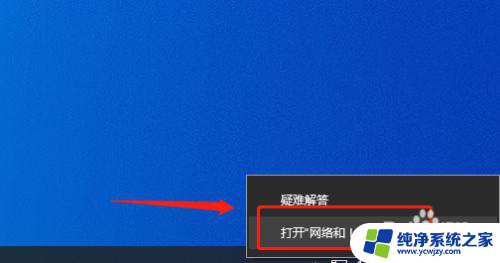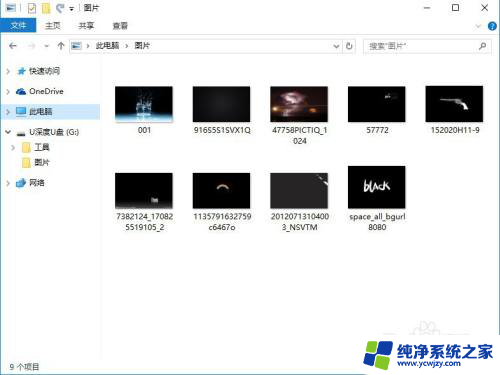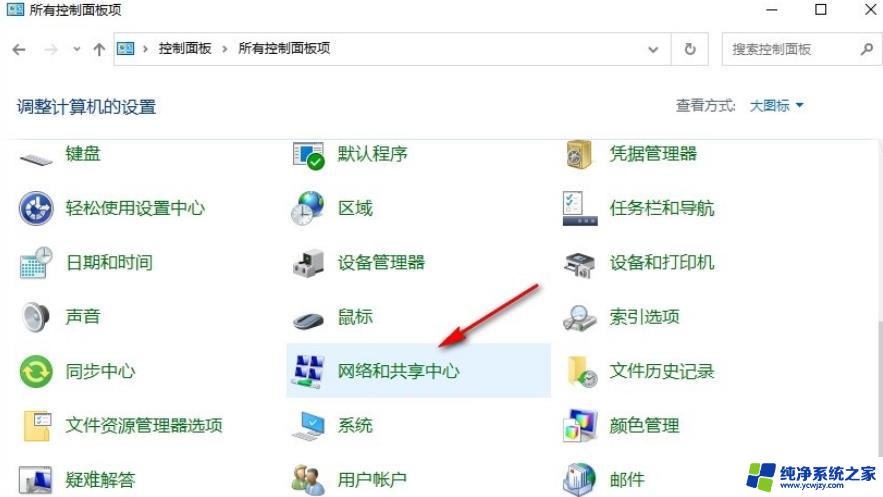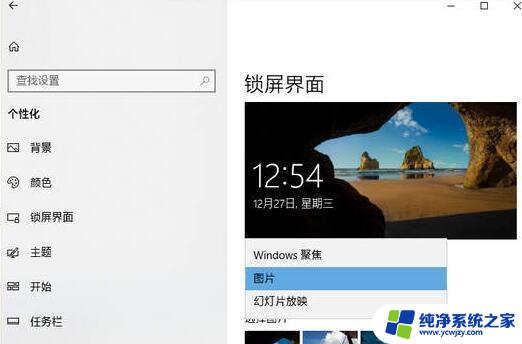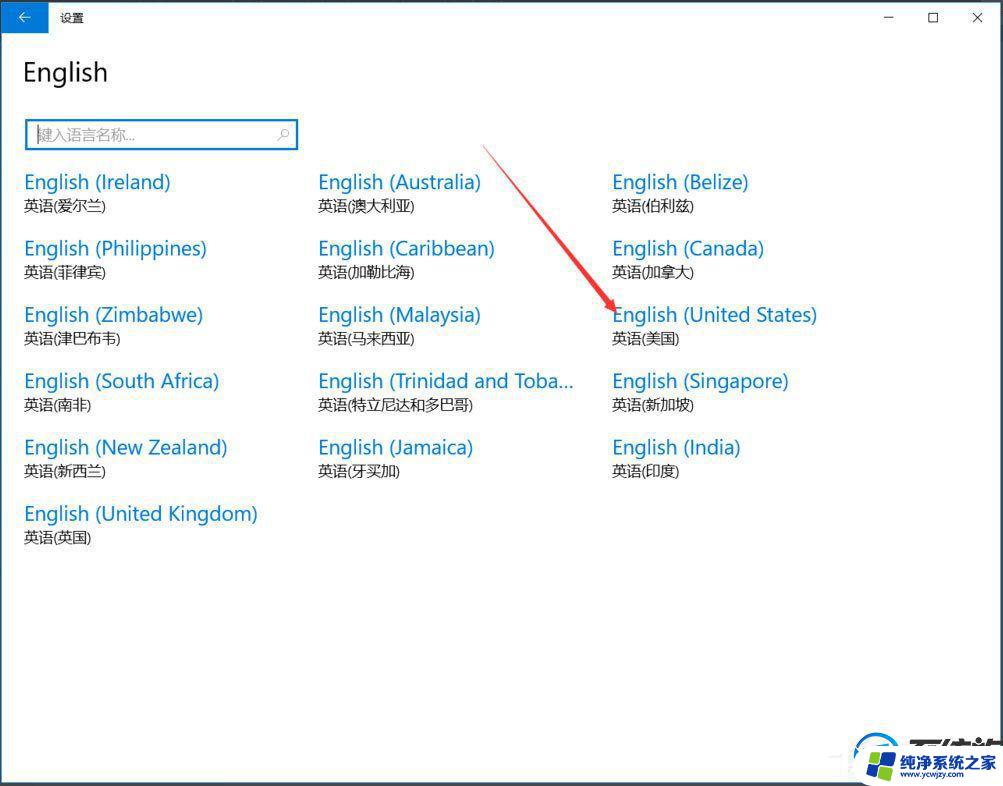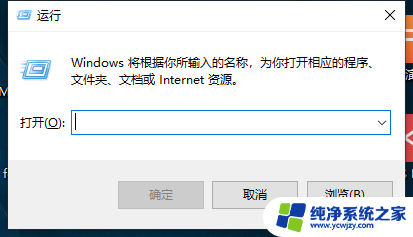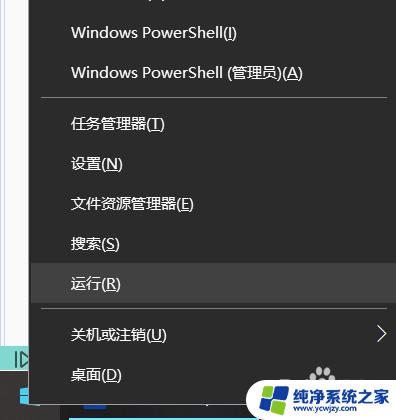win10 自动换ip
Win10系统中,自动切换网络IP是一项非常实用的功能,通过设置网络适配器的属性,用户可以实现自动更换IP地址,避免网络访问受限或网络速度变慢的问题。这种自动化的操作方式不仅提高了上网的便利性,还能有效保护用户的网络安全和隐私。Win10系统的这一功能,为用户带来了更加流畅和安全的网络体验。
方法如下:
1.在win10系统桌面上,空白处,右键,新建,文本文档。
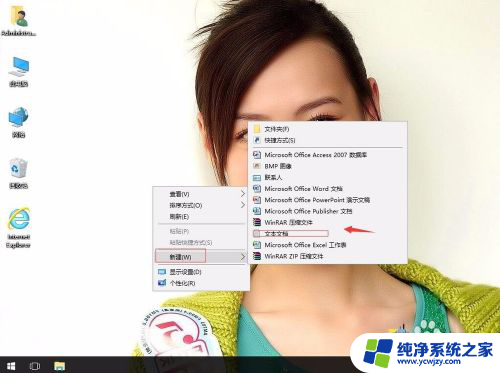
2.双击打开新建文本文档。

3.把下面内容复制到文档上。
@echo off & color 09
echo 本程序常用于在动、静态地址之间转换。
echo.
::可根据实际需要修改以下内容
set myCHOOSE=1
set myNET="本地连接"
set myIP="10.41.254.60"
set myMASK="255.255.255.0"
set myGATE="110.41.254.251"
set myDNS1="110.1.1.10"
set myDNS2="10.21.196.6"
set GM=1
set /p myCHOOSE="请选择〔1默认参数 2指定参数 3自动获取〕:"
if "%myCHOOSE%"=="1" goto mySET
if "%myCHOOSE%"=="2" goto A2
if "%myCHOOSE%"=="3" goto A3
goto end
:A2
set /p myNET="网络连接名称:"
set /p myIP="IP地址:"
set /p myMASK="子网掩码:"
set /p myGATE="网关地址:"
set /p myDNS1="主DNS:"
set /p myDNS2="备用DNS:"
:myset
echo 正在设置 %myNET% IP地址为 %myIP%,请稍候...
netsh interface ip set address name="%myNET%" static %myIP% %myMASK% %myGATE% 1
>nul
netsh interface ip set dns name="%myNET%" static %myDNS1% >nul
netsh interface ip add dns name="%myNET%" %myDNS2% 2 >nul
goto end
:A3
echo 正在设置 %myNET% 为自动获取IP及DNS,请稍候...
netsh interface ip set address name="%myNET%" DHCP >nul
netsh interface ip set dns name="%myNET%" DHCP >nul
:end
ipconfig
pause
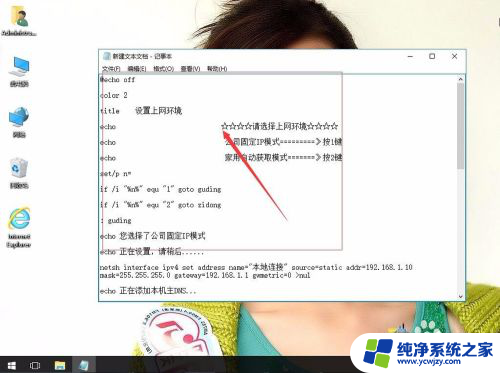
4.单击文件,再单击另存为。
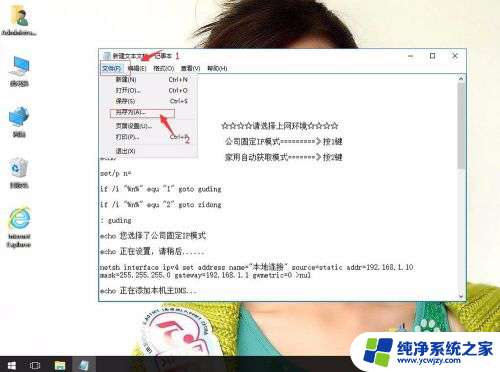
5.保存在桌面上,文件名:IP自动切换.BAT 。再单击保存。
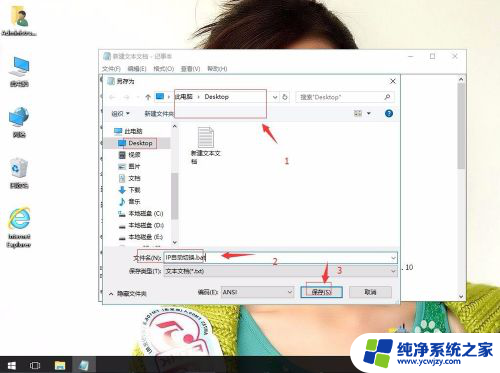
6.然后双击IP自动切换.BAT文件。就开始自动切换IP了。

以上就是win10自动换IP的全部内容,如果您遇到这个问题,可以按照以上方法解决,希望对大家有所帮助。